Методе инсталације и поновне инсталације Мацос и Степен -Спи -степ упутства

- 3894
- 691
- Doug Smitham
Ако упоредимо платформе МАЦОС и Виндовс, ово је рањивији и подлеже разним врстама проблема, као резултат којих морате поново инсталирати оперативни систем.
Не може се рећи да је Мацос потпуно безгрешан. У неким ситуацијама је то и једино право решење за поновно инсталирање ОС-а.
Једино је питање како то учинити правилно и шта треба узети у обзир у процесу обнављања нормалног рада оперативног система.

Прелиминарна припрема
У ствари, овде нема ништа компликовано. Без обзира на то која од три опције за поновно инсталацију Мацоса ће одабрати корисник, потребно је проћи пре-припремне процедуре и све.
Суштина је буквално у 2 поступка.
- Обезбеђивање хране. Пошто се поновна инсталација врши на лаптопу јабуке, односно на МацБоок-у, без повезивања са извором напајања, поступак се може прекинути на најнепортнском тренутку. Ствар је у томе што инсталација ОС-а има много ресурса са диска и процесора, заузима пристојно време. Због тога, чак и потпуно напуњена батерија можда неће издржати, а рачунар ће се искључити. Да би се то спречило да се то догоди, а поновни инсталл се завршава у нормалном режиму, само повежите Мацбоок на утичницу.
- Очување свих важних података. Ако говоримо о чистим уградњи система оперативног јабука, тада ће се формирати диск, а истовремено се све информације чувају на њему брише се. Овде постоји 2 опција. Ово је сигурносна копија помоћу временске машине или ручног очувања свих потребних информација. То је истовремено, то је добар разлог да се решимо све стварно сувишне.

Овде се сматра да је прелиминарни поступак припреме. Ништа није компликовано, али ово су важне операције, без које ће нешто вероватно поћи по злу.
Дефинитивно ће бити срамота да остане без целе серије личних фотографија, неких видео, важних текстуалних докумената и много више.
Такође је непријатно ако се процес поквари у средини или када је питање минута остати до завршетка поновног постављања. И све због чињенице да је корисник одлучио да не укључује свој МацБоок на извор напајања.
Методе инсталације

Сада на питање како инсталирати МацОС и које методе поновног успостављања оперативног система углавном постоје у случају Аппле-ових лаптопа.
Овде се нуде 3 различите опције да бирају. Наиме:
- кроз диск за покретање;
- користећи одељак за опоравак;
- На Интернету.
Ако одлучите да у потпуности поново инсталирате летење или застареле Мацос у вашем МацБоок-у, изаберите једну од предложених опција.
У ствари, најлакша опција за ажурирање ОС-а је употреба могућности Мац АппСторе-а. Али ова метода неће помоћи ако су се појавили озбиљне кварове у старој верзији оперативног система. Тада ће бити потребна само чиста инсталација.
Учитавање диска
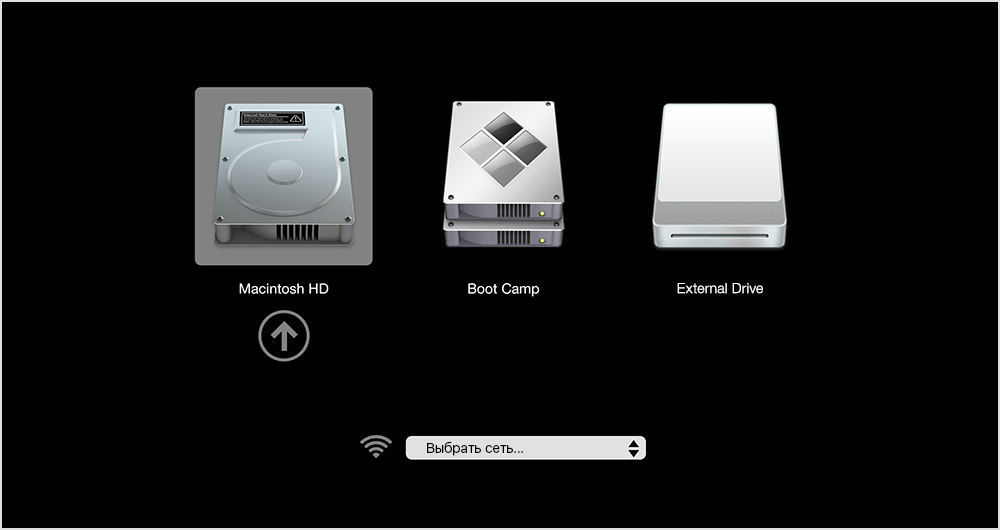
Они који желе да гарантују тачан завршетак процеса, минимизирање вероватноће одбијања, као и уштеде времена, одаберите ову методу. У ствари, инсталација МАЦОС оперативног система са флеш уређаја или са учитавања диска сматра се најбржим и најпоузданијима. То је чињеница да хиљаде корисника могу да потврде.
Да би имплементирао цео процес поновне инсталације, захтијеваће је УСБ погон, као и погодна верзија оперативног система.
Важан. Можете да инсталирате само једну од тих верзија Мацоса, које подржава специфичан лаптоп који је производио Аппле.Такође, инсталација радне собе МАЦОС-а, изведена са диска за утовар, предвиђа обавезни препарат самог флеш диск-а за наредни рад.
Сектор за опоравак

Такође се ретко не враћа од стране Мацос оперативног јабучног система се врши директно из одељка за опоравак.
Ово је прилично прикладна алтернативна опција за оне који су из једног или другог разлога или не желе да користе диск за покретање система (Фласх Дриве).
Овде ће одељак за опоравак деловати као извор за добијање фирмвера. Настала је током прошлости уградња оперативног система.
Нијанса је да ће у процесу таквог поновног инсталирања, иста верзија Мацоса бити на МацБоок-у, јер је сада аутомобилом. Ако вам ова опција одговара, можете га сигурно користити.
Интернет
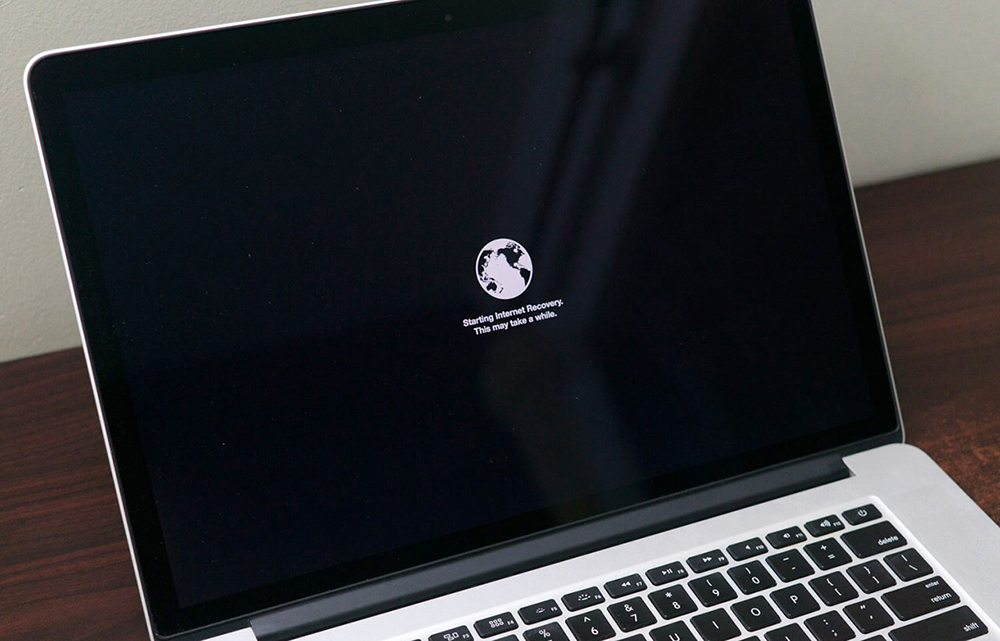
Или можете да вратите своју верзију Мацоса директно путем Интернета.
Ова опција се користи у случајевима када се одређени проблеми настали са диском за покретање, или Фласх Дриве једноставно није при руци.
У овом случају, инсталатер је потребан да унапред учини путем Интернета, који ће потрајати неко време.
Али можете да инсталирате исту верзију Мацоса, који је првобитно стајао на МацБоок-у или било коком компатибилном са специфичном машином из Аппле-а.
Поновна инсталација летећег или проблематичног Мацоса путем саме Интернета није нарочито компликована. Само морате да знате како да исправите правилно.
Поступак рестаурације система
Сада можете да урадите поновну инсталацију Мацоса на вашем лаптопу познатог предузећа.
Редослед акција ће бити мало другачије. Зависи од тога како сте тачно одлучили да поново инсталирате МацОС на вашем МацБоок-у.
Пажња. Ако постоји лозинка фирмвера на МацБоок-у, мораће да се сигурно сећате и региструјте га. У супротном, идите на режим опоравка без ове лозинке неће радити.Сада, почевши од изабраног начина опоравка, кориснико.
Кроз диск за покретање
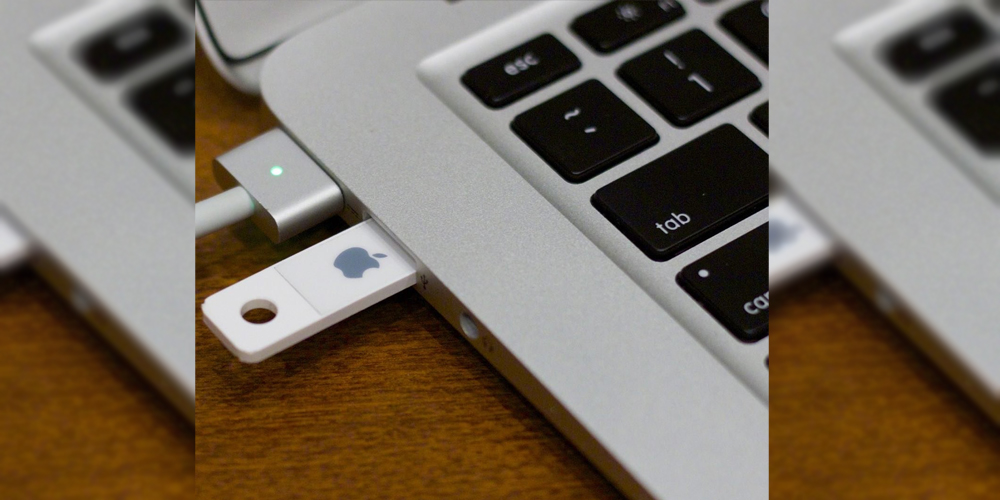
Ако је инсталација нове или сличне верзије Мацоса изабрана са диска за утовар, тада ће бити приоритетни задатак да се створи овај врло оперативни систем за утоваривање диска.
Стога се цео процес може поделити у неколико главних фаза.
Стварање диска за покретање система
Оптимална опција за почетнике ће се сматрати учитавањем диска.
Прво морате да изаберете одговарајући УСБ уређај.
Пажња. Да бисте креирали диск за покретање са Мацосом, потребан вам је флеш уређај са запремином од најмање 8 ГБ.Затим је потребно да одаберете једну од специфичних могућности МацБоок-а за оперативни систем Аппле-а. Најбоље их је оптерећено кроз продавницу апликација и не користе сумњиве ресурсе и изворе.
Тада је створен и сам учитавајући диск. Најлакши начин за то користи посебан услужни програм који се зове дискмакер к. Учитана је директно на веб локацији програмера.
- Потребно је отварање ДМГ слике помоћу услужног програма, превуците мапу под називом "Програм" на икону значке.
- ДискМакер се лансира кроз рефлектор или преко Лауцхпад-а.
- Сада морате да кликнете на дугме Користи ову копију да бисте потврдили заузет инсталатер оперативног система.
- Избор флеш склопа са листе кликните на Одаберите овај диск тастер је потврђен.
- Потврђена је чињеница сагласности за форматирање и брисање свих података који су на Фласх уређају.
- Одабрана је једна од опција дизајна која може бити светла или мрачна.
- Након што кликнете на дугме Настави, морате да одредите корисничко име, као и лозинку.
Онда само требате да сачекате. Потребно је мало времена за креирање диска за покретање. Чим се поступка заврши, на екрану се појављује одговарајуће обавештење.
Поново инсталирати
Затим започиње поновна инсталација одабране верзије Мацос-а, снимљена на инсталационом флеш диск-у. И није важно да ли ће бити МацБоок Про или било која друга верзија Аппле Лаптоп-а. За све верзије и модификације, утоваривање ОС-а путем флеш уређаја врши се према истој шеми.
За поновно инсталацију кроз диск за покретање је потребно:
- Креирајте флеш уређај са верзијом Аппле оперативног система инсталираног на њему;
- Повежите УСБ флеш уређај на један од конектора на телу рачунарског уређаја;
- Укључите (ако је МацБоок искључен) или пошаљите уређај за поновно покретање;
- Паралелно, држите дугме "Опција" у затвореном стању;
- Без ослобађања кључа, причекајте покретање рачунара;
- У менију који се појави изаберите флеш уређај у одељку за отварање оптерећења.
Даље, поступак ће се заправо појавити у аутоматском режиму. Учешће корисника је практично престало. Сачекајте док инсталацијски мастер не заврши своје процесе и можете уживати у новом или поновљеном оперативном систему.
Кроз одељак за опоравак
Алтернативна опција предвиђа инсталацију и поновну инсталацију оперативног система на Аппле лаптоповима помоћу одељка за опоравак.
Када бирате ову методу, морате да укључите или поново покренете рачунар и истовремено држите комбинацију ЦМД и Р тастера. Морате да задржите дугмад док се МацБоок не учита.
Путем интернета
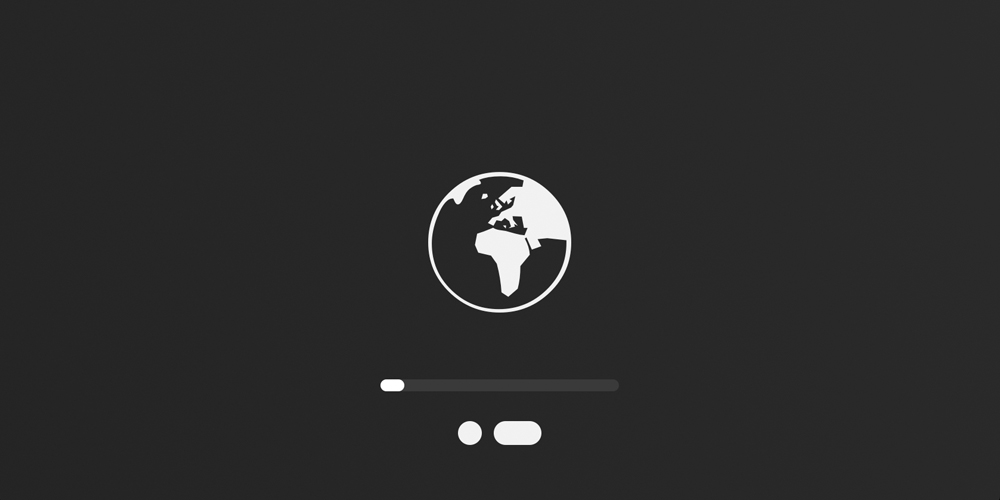
Такође можете да вратите летеће мацос само путем интернета.
Као и у претходним случајевима, овде морате да пошаљете МацБоок да бисте поново покренули или укључили, истовремено држећи комбинацију кључеве. Али постоје 2 опције:
- Опција, ЦМД и Р комбинација кључа. Релевантно ако корисник жели да успостави најактуелнију верзију оперативног система.
- Комбинација од смене, опције, цмд и р тастера. Одмах 4 тастера морају бити стегнути у ситуацији када је потребна уградња оригиналне верзије оперативног система. То јест, онај који је првобитно ишао у Мацбоок када га купује.
Тада остаје само да следи упутства и причекајте завршетак поступка.
У случају поновне инсталације путем Интернета, може потрајати више времена него за друге методе. То је због чињенице да ће инсталатер прво морати да се покрене. И већ зависи од брзине Интернета.
Форматирање диска
Поступак форматирања, односно прање диска у свим случајевима исто, без обзира на то која од опција за поновно постављање оперативног система је изабрала корисник.
Овде морате тражити буквално неколико корака:
- Отворите апликацију "Дисцо Утилити";
- Изаберите системски диск у менију на левој страни екрана;
- Кликните на дугме "ЕРАСЕ";
- Наведите формат одабраног система датотека;
- Ако је висока Сијера и ранијих верзија, тада се употребљава продужење;
- Ако је то Мојаве и још нових опција, а затим само АПФ-ови;
- Подесите диск било које име које вам се допада или оставите стандардно име;
- Потврдите поступак форматирања;
- Сачекајте комплетан завршетак поступка;
- Затворите услужни програм диска;
- Повратак на главни екран менија за опоравак.
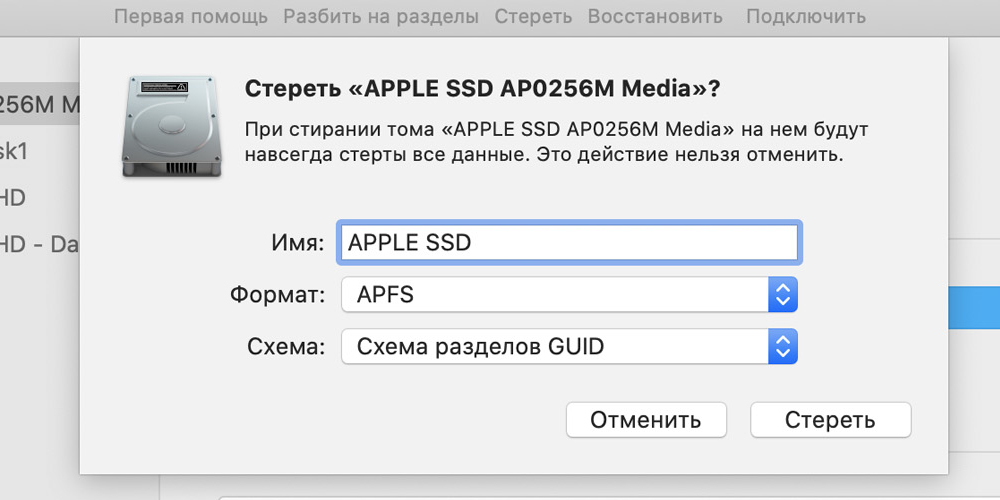
На ово је форматирање сматрано завршеним. Главна ствар је да су прелиминарни сви важни подаци сачувани.
Уградња
Само сам уградња и накнадна поставка поновне верзије МАЦОС-а на корисничком Аппле Лаптопу остаје директно.
Као у случају форматирања, уградња се врши према истој шеми за било коју методу.
Опет ћете морати да отворите мени за одељак са МацоС услужним програмима и одаберите одговарајући став "Реинсталл".
Не заборавите да одредите диск који ће се користити за постављање оперативног јабучног система на њега.
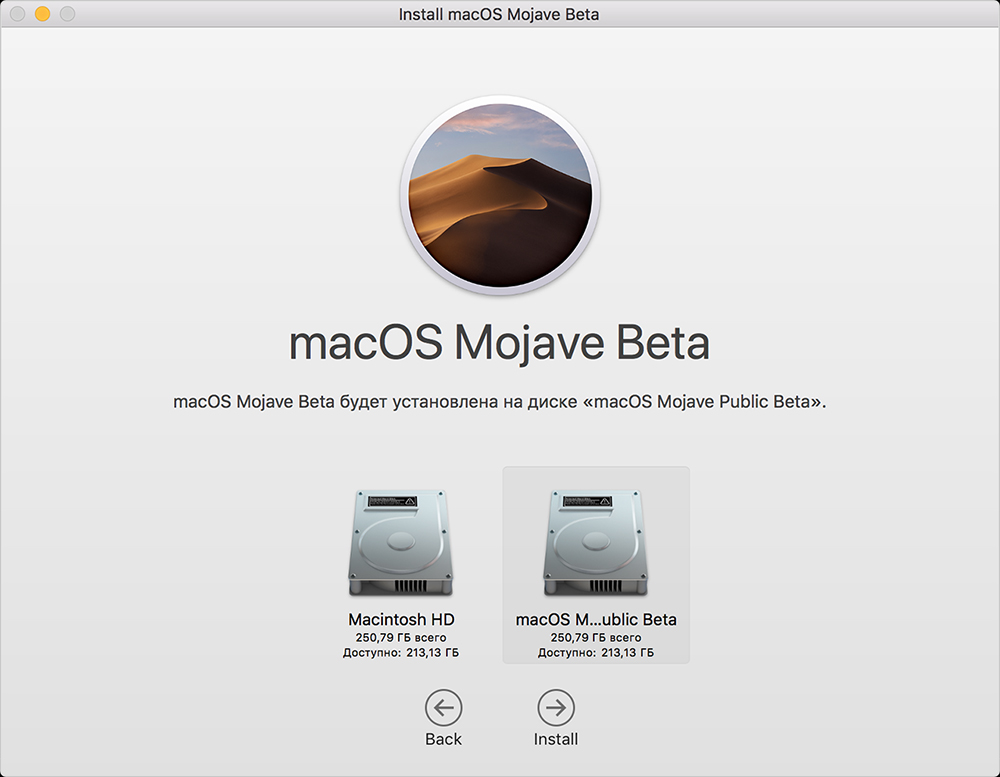
Затим је лансиран инсталацијски мастер, чији су савјети омогућавају да се вратите на исту верзију Мацоса без непотребних проблема или прелазите на релевантније фирмвер. То већ зависи од избора и самих корисника.
То не значи да је поновно инсталирање Мацоса много теже него учинити исто на рачунару који покрећу прозоре. Аппле производи имају своје карактеристике, нијансе и алгоритми. Али ова упутства каже да је корисник у стању да самостално носите са задатком. И прилично брзо и веома успешно.
Ако се и даље појаве неки проблеми и није било могуће поново инсталирати фирмвер, онда има смисла контактирати стручњаке. Услуга, иако је плаћена, гаранција је исправне и тачне инсталације Мацоса.
Претплатите се, оставите прегледе, поставите одговарајућа питања!
- « Разлози за брзо пражњење иПхоне батерије и начине за решавање проблема
- По чему је брзина брзине велике диск »

